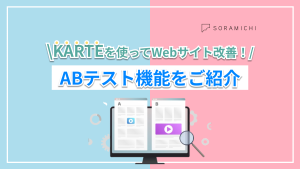Tableauダッシュボードを動的ゾーン表示で切替える方法【完全ガイド】

ダッシュボードを作成する際、同じデータを異なる切り口で分析することがあります。たとえば、チャートの種類を変えたり、指標の見方を変えたりすることで、異なるインサイトを得ることができます。これにより、データから多面的な視点で情報を引き出すことが可能になります。
この記事ではTableauのダッシュボードに表示したシートの表示切り替え方法と動的ゾーン表示機能について解説します。
Tableauの基本機能や導入メリットについて詳しく知りたい方は、こちらの解説記事をご覧ください。
▶ Tableau(タブロー)とはデータ分析を簡単にするBIツール!特徴・料金を徹底解説
https://www.sora-michi.co.jp/blog/7329
動的ゾーン表示機能(Dynamic Zone Visibility)の活用方法
Tableauの公式データセットSuperStoreを例にとってみましょう。
カテゴリ別の売上分析を行う際、各サブカテゴリの売上への寄与を理解するために、横棒グラフと縦棒グラフの両方で確認したり、実数と割合を切り替えて分析したいといったニーズが出てくるかもしれません。
こうした場合、Tableauの動的ゾーン表示機能(Dynamic Zone Visibility) を活用することで、ダッシュボード内で一つのデータセットを使い、複数のビジュアライズを自由に切り替えることができます。これにより、ユーザーは必要に応じて異なる視点からデータを分析し、迅速にインサイトを得ることができます。
以下の動画では、Dynamic Zone Visibilityの実際の使用例を確認できます。
アンケート集計での活用方法
その他の利用シーンとして、アンケート集計が挙げられます。 単一回答、マトリックス回答、順位法など異なるデータ形式に対応する際、Dynamic Zone Visibilityを使ってパターンを事前に作成しておけば、設問の切り替えだけで見たいビジュアライズに瞬時にアクセスできます。これにより、集計作業を効率化し、分析結果を迅速に得ることができます。
Dynamic Zone Visibilityを活用することで、ダッシュボードはより柔軟でインタラクティブなものになり、ユーザーは必要な情報を効果的に抽出しやすくなります。この機能は、多様なデータ分析ニーズに応え、より豊かなインサイトを提供するための強力なツールとなるでしょう。
Dynamic Zone Visibilityの作り方
Step1:見せたいビジュアライズパターンに合わせてシートを作成
例えば今回の例だと、計4パターンを作りたいため、予めシートを4つ作成します。
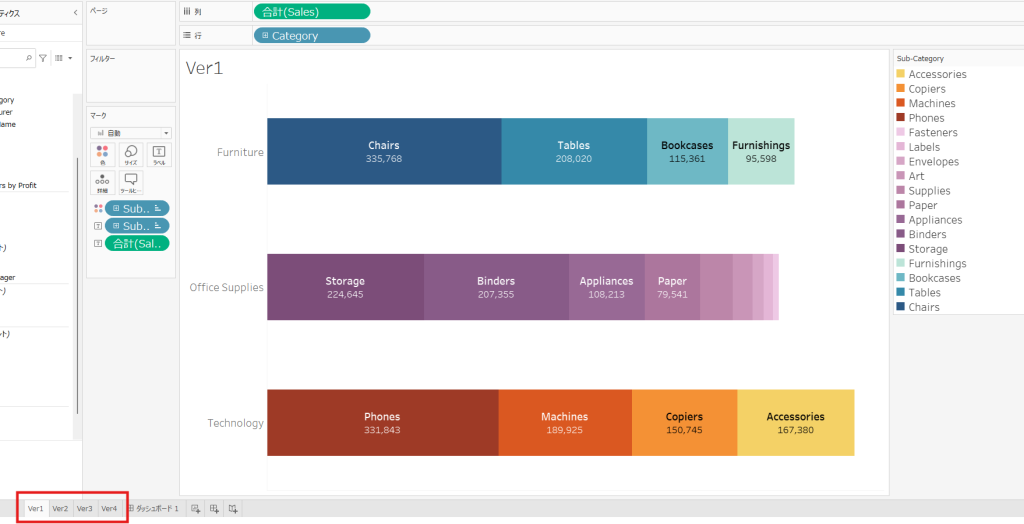
※作りたいチャート種類に合わせてシートを作成
Step2:表示パターンを保持するパラメータを作成
次はパラメータを新規作成し、データ型を「文字列」にし、パターン数に合わせて、値のところに「Ver1」~「Ver4」まで入力します。
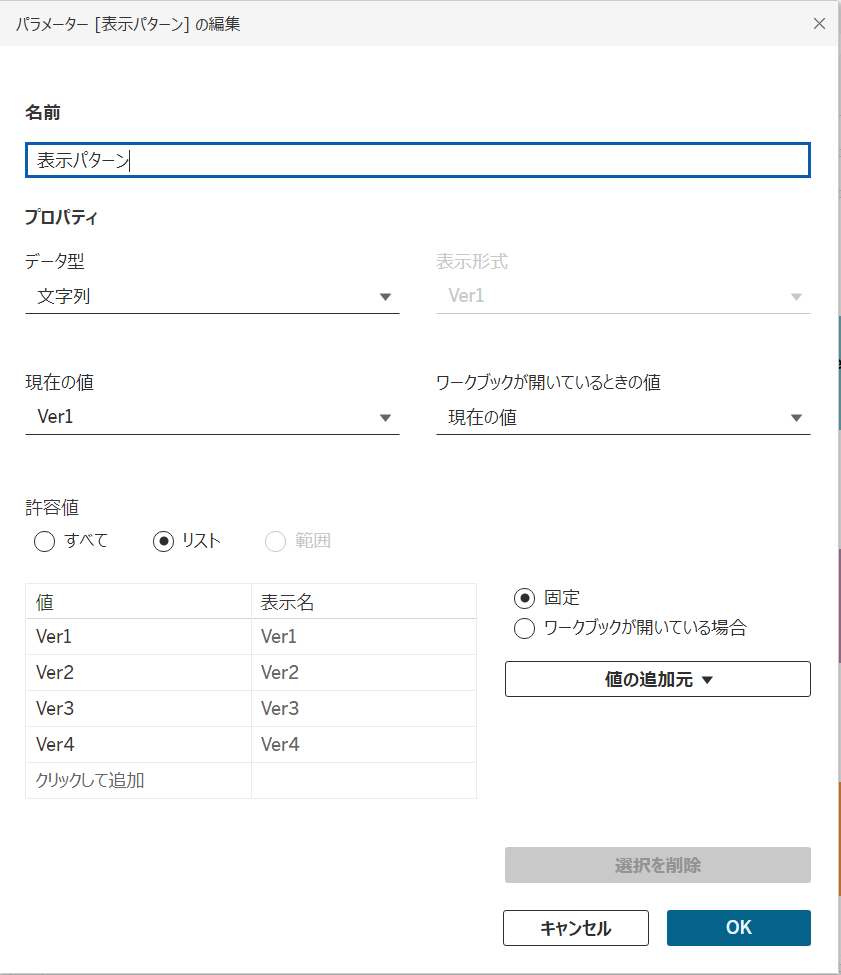
※表示パターンのパラメータを作成
Step3:制御するための計算フィールドを作成
パターン数に合わせて、それぞれ計算フィールドを作成します。
[表示パターン]=’Ver1′
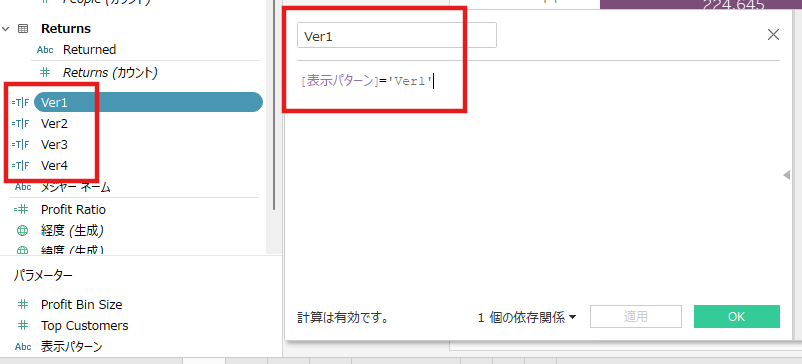
ここで一つずつ作成する理由は、動的ゾーン表示機能は現在サポートしているデータ形式が少なく、よく使われるのはブール値となります。
Step4:シートを配置
ダッシュボードを新規に作成し、水平コンテナに4つのシートを配置
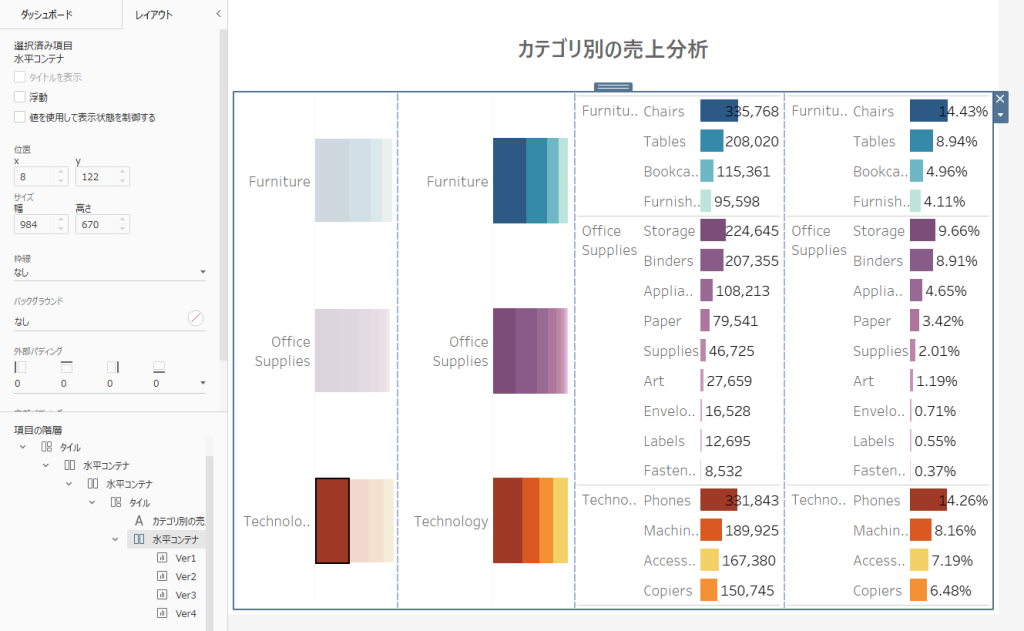
※水平コンテナにシートを配置
Step5:フィールド選択
最後は各シートのレイアウトのところで「値を利用して表示状態を制御する」ところに該当計算フィールドを選べば完成です。
ここでより具体的な操作方法は冒頭の動画をご覧ください。
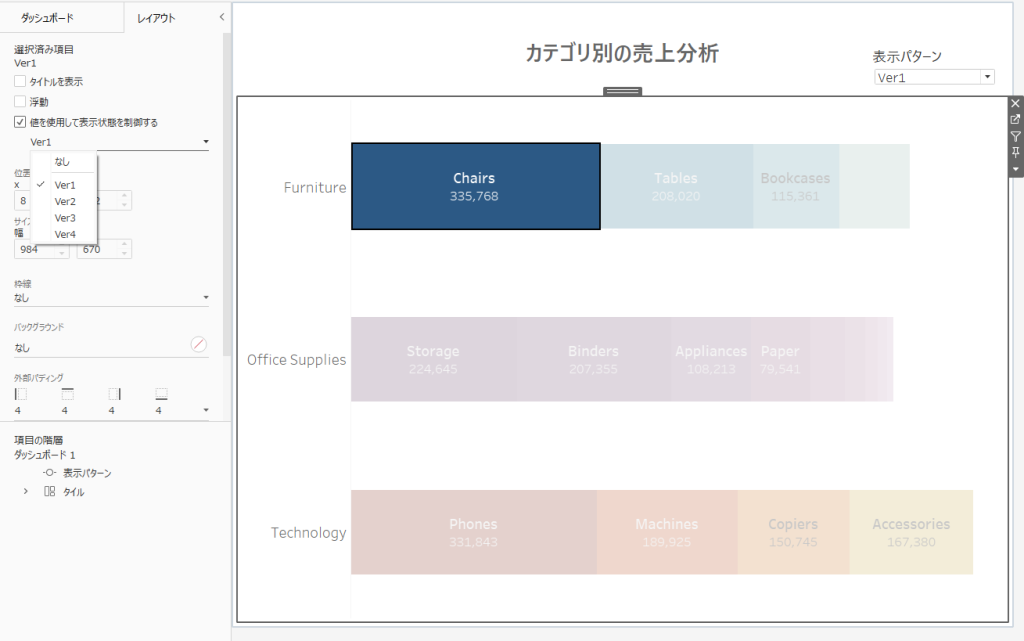
動的ゾーン表示機能のご紹介
Dynamic Zone Visibilityとは何か
Dynamic Zone Visibility(動的ゾーン表示)とは、ダッシュボード上の特定の要素(ゾーン)の表示・非表示を、データやユーザーの操作に応じて自動的に切り替えることができる機能です。これにより、ダッシュボードをより柔軟かつインタラクティブに利用できるようになります。
できること
ダッシュボードには、データを視覚化するためのさまざまな要素(グラフ、テキスト、画像など)が含まれています。Dynamic Zone Visibilityを使うと、以下のようなことが可能になります。
- 条件に応じた表示/非表示:
- 特定のデータ値やパラメーターに基づいて、あるグラフやテキストが表示されるかどうかを決定できます。
- 例えば、売上が一定の値を超えた場合のみ、詳細な分析グラフを表示することができます。
- ユーザー操作に応じた表示/非表示:
- ユーザーがボタンをクリックしたり、特定のデータポイントを選択したりすることで、関連する情報を表示または非表示にすることができます。
- 例えば、ダッシュボード上のボタンをクリックすると、詳細な説明が表示されるといったインタラクションが可能です。
利用シーン
- 役職ごとのカスタマイズ:
- 会社の経営者向けには全体の概要を、部門のリーダー向けには詳細な部門ごとのデータを表示するといった具合に、ユーザーの役職や権限に応じて表示内容を変えることができます。
- 段階的なデータの開示:
- 初めに概要だけを表示し、ユーザーが詳細を知りたい場合にクリックすることで、追加の情報が表示されるようにすることで、ダッシュボードを見やすく整理された状態に保つことができます。
Tableauの基本機能や導入メリットについて詳しく知りたい方は、こちらの解説記事をご覧ください。
▶ Tableau(タブロー)とはデータ分析を簡単にするBIツール!特徴・料金を徹底解説
https://www.sora-michi.co.jp/blog/7329
まとめ
Dynamic Zone Visibilityを使うことで、ダッシュボードはよりダイナミックで使いやすくなります。表示する情報をユーザーや状況に応じて柔軟に変えることができるため、必要な情報を効率的に提供しつつ、視覚的に整理されたダッシュボードを維持することができます。この機能は、複雑なデータを扱う際や、さまざまなユーザーグループに対応するダッシュボードに特に有効です。
この記事を書いた人
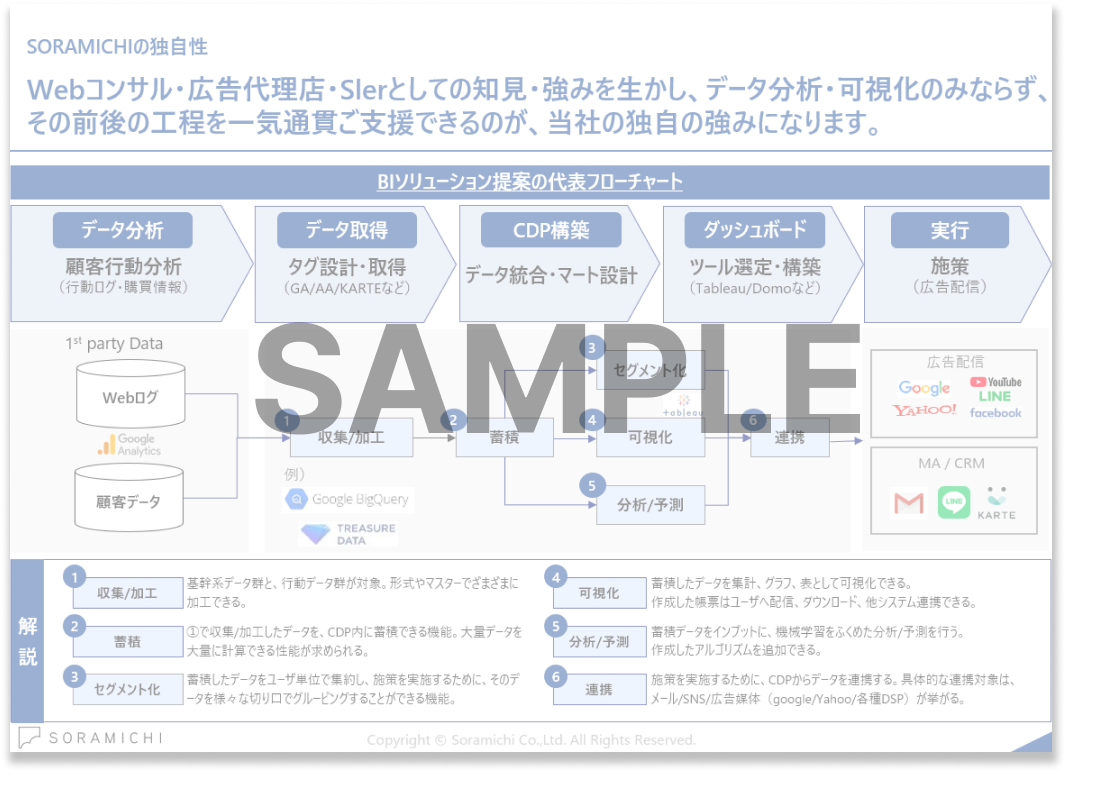
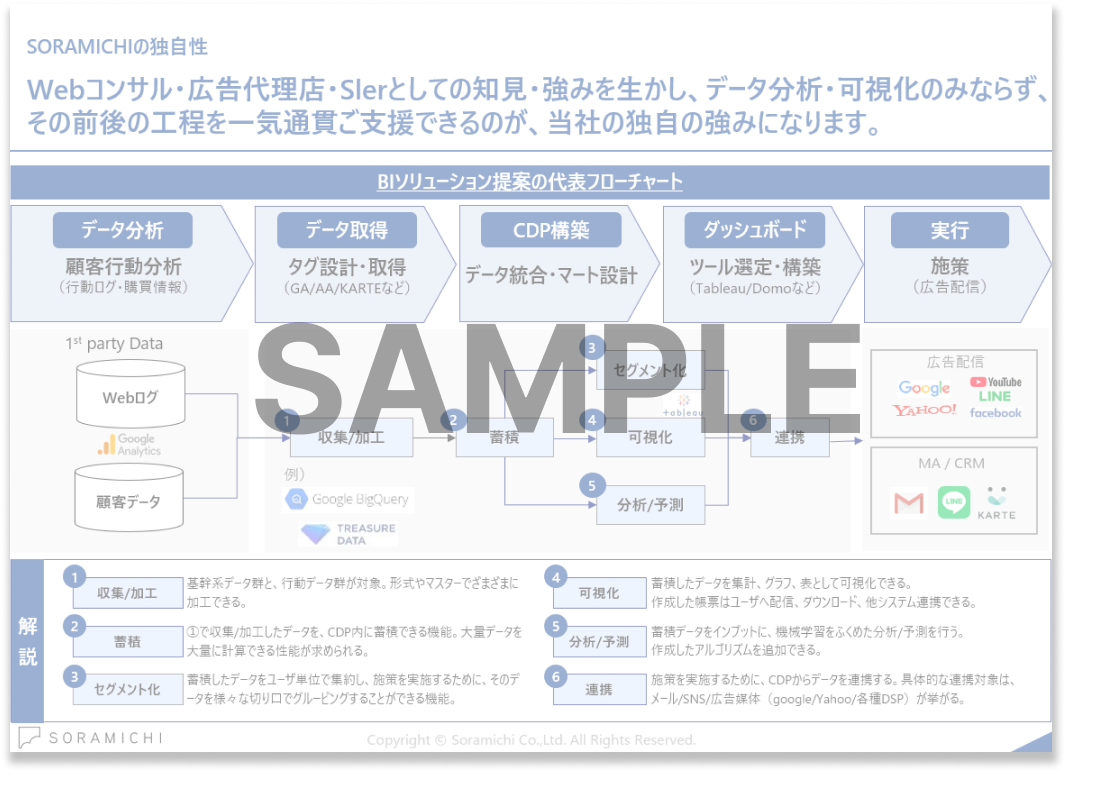
Tableauの資料請求はこちら
洞察に基づいた戦略的な意思決定と迅速なデータ分析でビジネスの成長をサポートします。
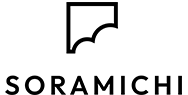




new-1024x576.jpg)
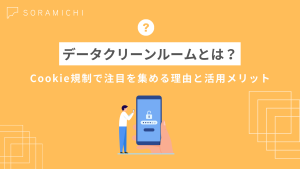
new-300x169.jpg)